Phần 4: upload hình và chèn vào blog Google
1. Từ "Google account" vào "Picasa web albums" chúng ta sẽ sang khu vực up/download hình. Mặc định google đã quá hào phóng cho mỗi account 1gigabyte dung lượng. Con số này theo kinh nghiệm sử dụng và upload hình của Junior phải nói là khá bao la. Bằng chứng là Junior đã gửi không dưới 2000 hình (hầu hết imgmax=400) mà chỉ mới 150 MB. Vô tư nhé các bạn, cùng lắm... lại tạo thêm 1 account.
Để upload, chúng ta KHÔNG VÀO TRONG ALBUM NÀO CẢ mà đứng bên ngòai Picasa web. Thao tác upload hình chẳng khó khăn gì: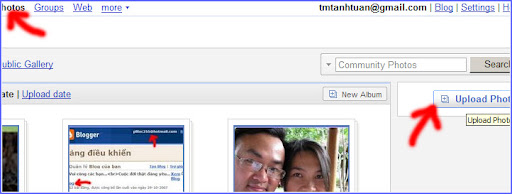
Muốn tạo 1 album mới, thì đó là lúc bây giờ. Vì google quan tâm khá nhiều đến bản đồ (map) nên nếu cần, bạn hãy ấn định địa điểm nguồn chụp. Nếu không thì bỏ check bản đồ.
Dĩ nhiên chọn "choose an existing album" nếu bạn muốn upload lên album nào đó đã có sẵn, sau đó chọn album mình muốn: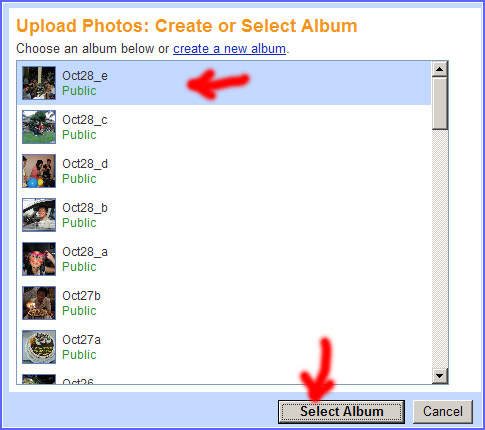
Đến đây mới là lúc "ghiền":
Hỡi những ai đã từng mòn mỏi với những blog/web nào upload mỗi lần 1 tấm hình cho mỗi khung text box. Giờ các bạn có thể "quẳng" vào 100, thậm chí 1000 hình 1 lúc chỉ bằng thao tác drag and drop quen thuộc có từ windows thời xa xưa.
Để làm được điều này, chúng ta phải cài vào hệ thống máy mình Active X control "Picasa web albums Upload". Thao tác cài đặt này khá nhanh chóng.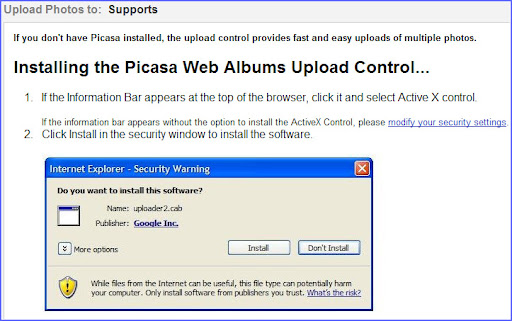
Sau khi đã có active X nêu trên, bạn chỉ cần mở 1 chương trình file browser nào đó, hoặc chương trình ACDSee quen thuộc rồi chọn và kéo thả hình vào khung upload photo. Sau đó xem lại những hình cần up và nhấn nút "Upload".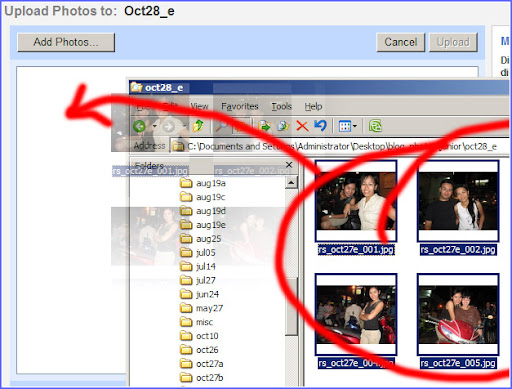

Google không làm các bạn chúng ta thất vọng về tốc độ đâu.
Vào trong album, chúng ta có thể xem được hình, hoặc nhấn "Slideshow" rồi ngồi thưởng thức. Tuyệt quá, phải không ạ?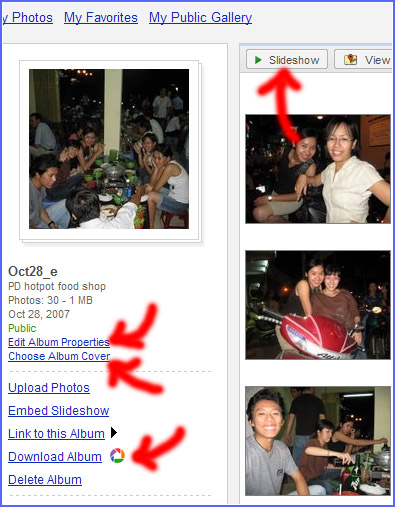
Những hình ảnh chụp bằng máy kỹ thuật số cũng được Google hiển thị các thông số máy ảnh, khẩu độ, độ bắt sáng, ngày tháng nguyên thủy v.v... Nhìn chung: RẤT PRO!!!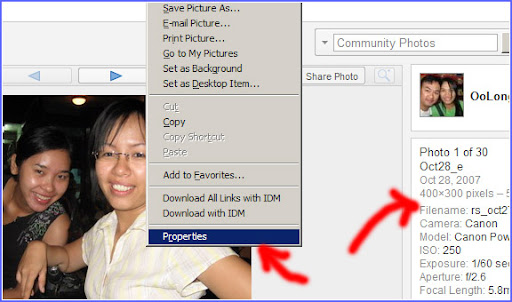
2. Để chèn hình vào blog? Thao tác này cũng khá đơn giản và có nhiều cách:
a. Chèn bằng nút "Thêm hình" - các bạn có thể lấy URL của hình hoặc chèn hình up lên tại đây từ máy tính của mình: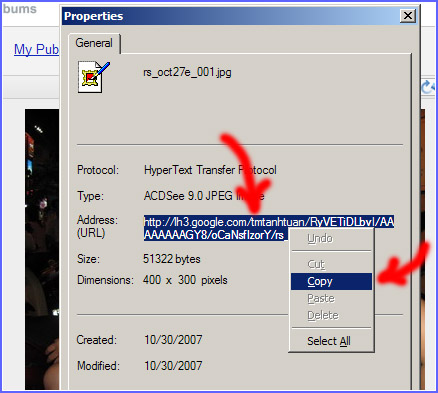
Trong khung sọan blog, có 2 tab: chỉnh sửa "HTML" và "Viết" (tức WYSIWYG), có nghĩa là khi bạn sửa, chèn code HTML, bạn phải sang tab "HTML" là đương nhiên rồi. Google thả lỏng cho khả năng tưởng tượng và phát triển của các bạn. Hãy vô tư mà "thể hiện đi". Hehehehe...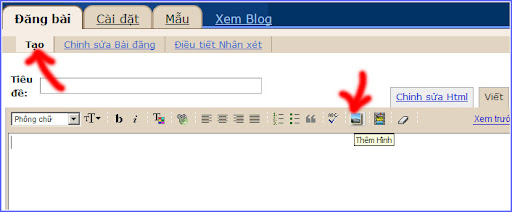


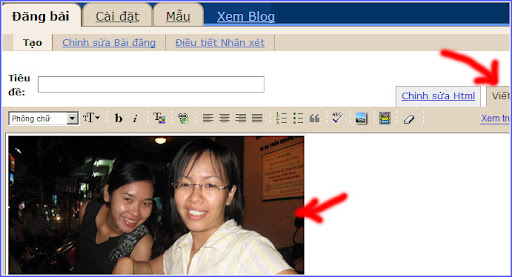
b. Chèn bằng HTML code: không phức tạp đâu các bạn ạ, chúng ta chỉ cần nhớ các tag img src="..." và paste cái URL vào là có 1 hình ngay đó mà thôi à. Thử vài lần, tin chắc bạn sẽ thích cách này.
c. Với những ai chèn nhiều hình, dùng phương pháp drag-drop hình giữa 2 cửa sổ, sau đó mở code, copy và dùng notepad replace những param không cần thiết hàng lọat (vì hình kéo thả từ Picasa vào blog sẽ là hình float, phải được chỉnh lại param của tag img), sau đó paste lại code. Thế là xong, nhanh chóng hơn nhiều.
Nghe có vẻ dài dòng, túm lại, hãy dùng cách bạn thích. Cách đầu tiên luôn là chọn lựa đúng, đơn giản cho người dùng.
3. Vấn đề phát sinh: Hình có chiều ngang vượt quá hiển thị blog: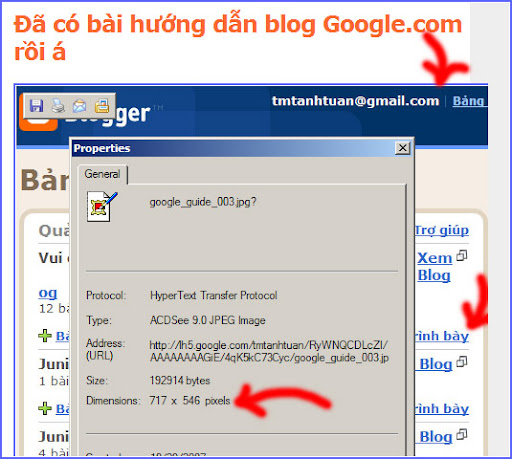
À, thì là tại vì chiều ngang theme blog mặc định thường là 460 pixel. Nghĩa là hình của bạn muốn hiển thị đẹp trong theme đó, chiều ngang hình phải nhỏ hơn 420 (vì 1 số theme có border hình nữa mà).
Túm lại, Junior chọn hình mình có chiều ngang max=400 khi upload lên Picasa. Hãy tham quan, bạn sẽ thấy rằng với chất lượng cao, width=400 cũng đã quá đẹp.
Còn bạn có nhu cầu hiển thị hình lớn?? Hãy điều chỉnh lại theme của mình. Như bạn đang đọc tại blog này, Junior vẫn có thể cho hiển thị hình width hơn 710 pixel. Vấn đề này sẽ được trao đổi sau.
Bài trao đổi này đã khá dài. Tin chắc anh chị em chúng ta sẽ rất thích thú với thao tác upload hình, sau đó tạo entry, chèn hình và đưa link đến album/hình tương ứng.
Chúc vui vẻ và thỏa mãn.
Junior
Phần 4: upload hình và chèn vào blog Google
Tags: jr_design
Đăng ký:
Đăng Nhận xét (Atom)
Không có nhận xét nào:
Đăng nhận xét